显卡设置游戏更流畅详细教程 显卡怎么设置玩游戏更流畅
更新时间:2024-03-18 09:35:53作者:runxin
对于喜欢在电脑上玩游戏的用户来说,都是会选择安装独立显卡配置来提高游戏的流畅运行,当然在电脑中也可以通过显卡控制面板工具来调整显卡的性能,以此也能够有效提高玩家的游戏体验,可是显卡怎么设置玩游戏更流畅呢?在文本中小编就给大家分享一篇显卡设置游戏更流畅详细教程。
具体方法如下:
1、点击电脑左下角的开始菜单,打开控制面板。
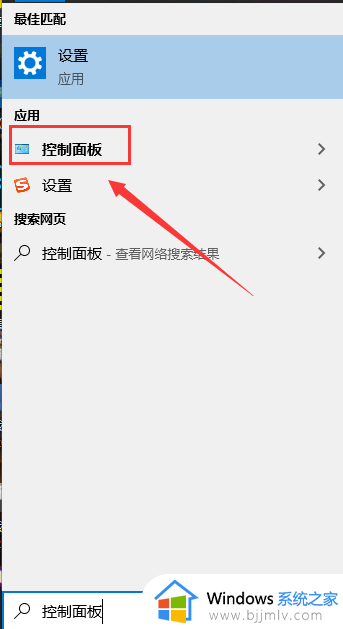
2、打开控制面板后,查看方式选择类别,然后左键单击硬件和声音选项。
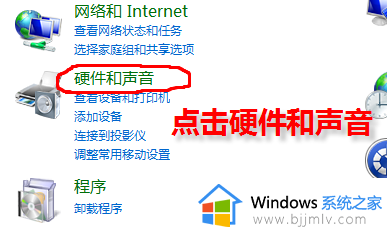
3、在硬件和声音界面中,有一个显卡控制面板。左键单击一显卡的控制面板选项,如NVIDIA控制面板,一般情况下在桌面空白处,单击右键也会用控制面板选项。
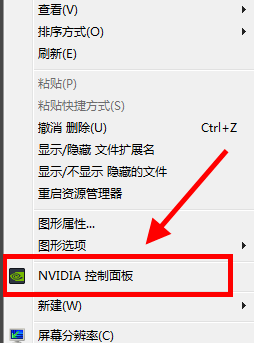
4、打开显卡控制面板后,在左侧的菜单中选择管理3D设置。
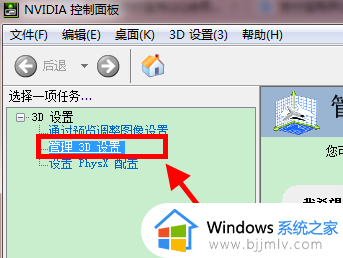
5、在右侧中有全局设置和程序设置,点击程序设置。
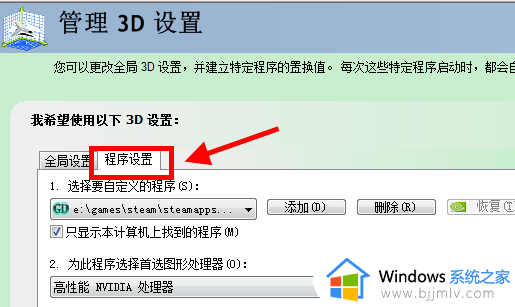
6、点击添加选项,选择我们需要设置的游戏或程序,如果找不到就点击右下角的浏览选项,自己选择游戏去添加。
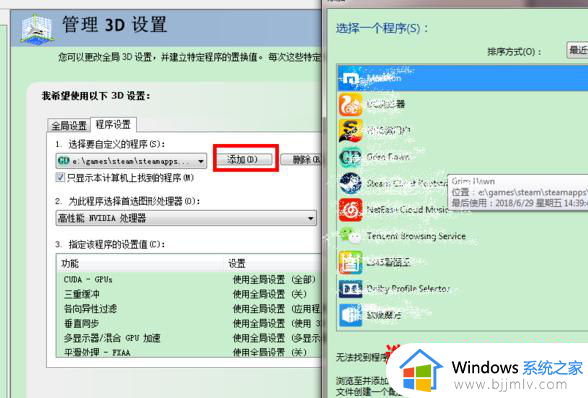
7、添加游戏后,在第二栏为此程序选择首选图形处理器中,选择高性能显卡处理器,然后点击应用。
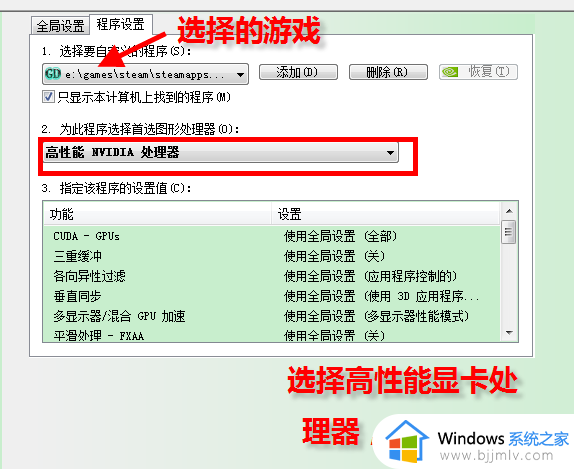
以上就是小编给大家讲解的关于显卡设置游戏更流畅详细教程了,如果你也有相同需要的话,可以按照上面的方法来操作就可以了,希望本文能够对大家有所帮助。
显卡设置游戏更流畅详细教程 显卡怎么设置玩游戏更流畅相关教程
- nvidia显卡怎么设置游戏不卡 nvidia显卡怎么设置玩游戏更流畅
- 电脑里英特尔显卡控制中心怎么设置游戏更流畅?
- 夜神模拟器怎么设置最流畅 夜神模拟器最流畅设置教程
- 吃鸡低配置怎么设置最流畅 玩吃鸡配置低如何调最流畅
- yuzu模拟器怎么设置才更流畅 yuzu模拟器设置最流畅的方法
- amd显卡如何设置游戏最流畅 amd显卡怎么调试游戏性能最佳
- MUMU模拟器玩逆水寒怎么设置 MUMU模拟器玩逆水寒最流畅不卡的设置步骤
- 笔记本电脑太卡了如何变得流畅?笔记本电脑很卡怎么变流畅
- 腾讯模拟器如何进行流畅设置操作 腾讯模拟器怎么设置流畅运行
- windows卡顿严重解决方法 windows电脑卡顿不流畅如何解决
- 惠普新电脑只有c盘没有d盘怎么办 惠普电脑只有一个C盘,如何分D盘
- 惠普电脑无法启动windows怎么办?惠普电脑无法启动系统如何 处理
- host在哪个文件夹里面 电脑hosts文件夹位置介绍
- word目录怎么生成 word目录自动生成步骤
- 惠普键盘win键怎么解锁 惠普键盘win键锁了按什么解锁
- 火绒驱动版本不匹配重启没用怎么办 火绒驱动版本不匹配重启依旧不匹配如何处理
电脑教程推荐
win10系统推荐